Subir pines en Pinterest a veces puede parecer complicado, especialmente cuando se necesitan herramientas adicionales o descargas. Esta guía te muestra cómo puedes subir los pines a Pinterest de forma rápida y sencilla directamente a través de Canva. Te sorprenderá lo fácil que es convertir tus diseños creativos en una estrategia de marketing visual sin salir de la plataforma.
Principales conclusiones
- Puedes subir pines directamente a través de Canva, sin necesidad de descargarlos previamente.
- No es necesario tener una versión Pro de Canva; la versión gratuita es suficiente.
- Debes establecer una conexión entre tu cuenta de Canva y tu cuenta de Pinterest para publicar pines.
Guía paso a paso
Para subir tus pines directamente a través de Canva, sigue los siguientes pasos.
1. Accede a la configuración de la cuenta
Primero, debes acceder a la configuración de la cuenta de Canva. Haz clic en el ícono de engranaje ubicado en la esquina superior derecha de tu página de Canva. Allí puedes administrar tus ajustes de cuenta y establecer conexiones con otras plataformas.
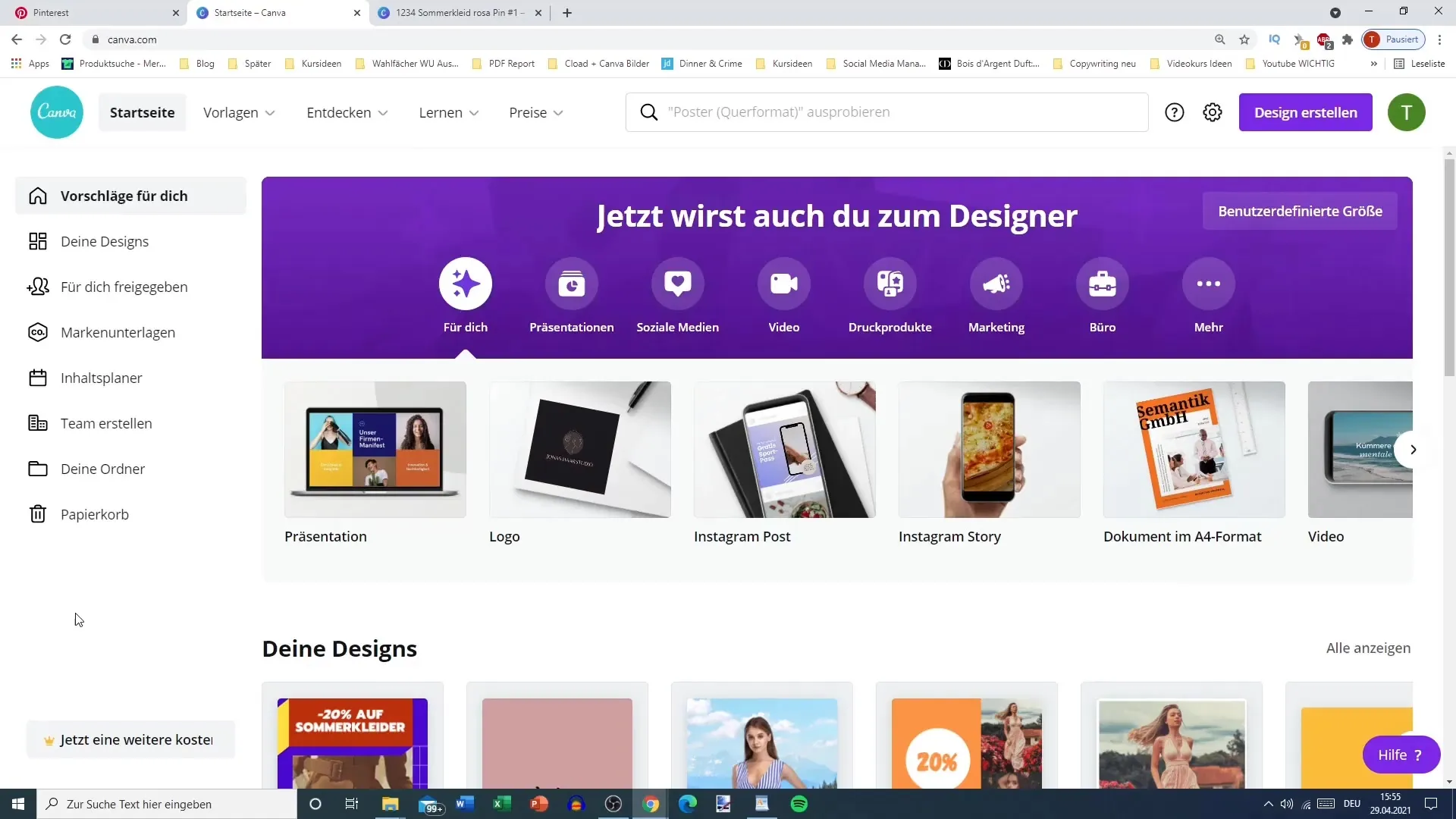
2. Conecta con Pinterest
Desplázate en la configuración de la cuenta hasta la sección "Apps conectadas". Aquí tienes la opción de vincular tu cuenta de Pinterest con tu cuenta de Canva. Si tu cuenta de Pinterest ya está desconectada, puedes volver a conectarla sin problemas. Un paso sencillo que te ahorrará mucho tiempo más adelante.
3. Selecciona una plantilla de pin
Ahora que tu cuenta de Pinterest está vinculada, deberías poder seleccionar el diseño para tu pin. Puedes usar una plantilla de Pinterest existente o crear un diseño nuevo. Asegúrate de elegir el tamaño correcto para Pinterest al crear un nuevo diseño, para que tu pin se vea óptimo.
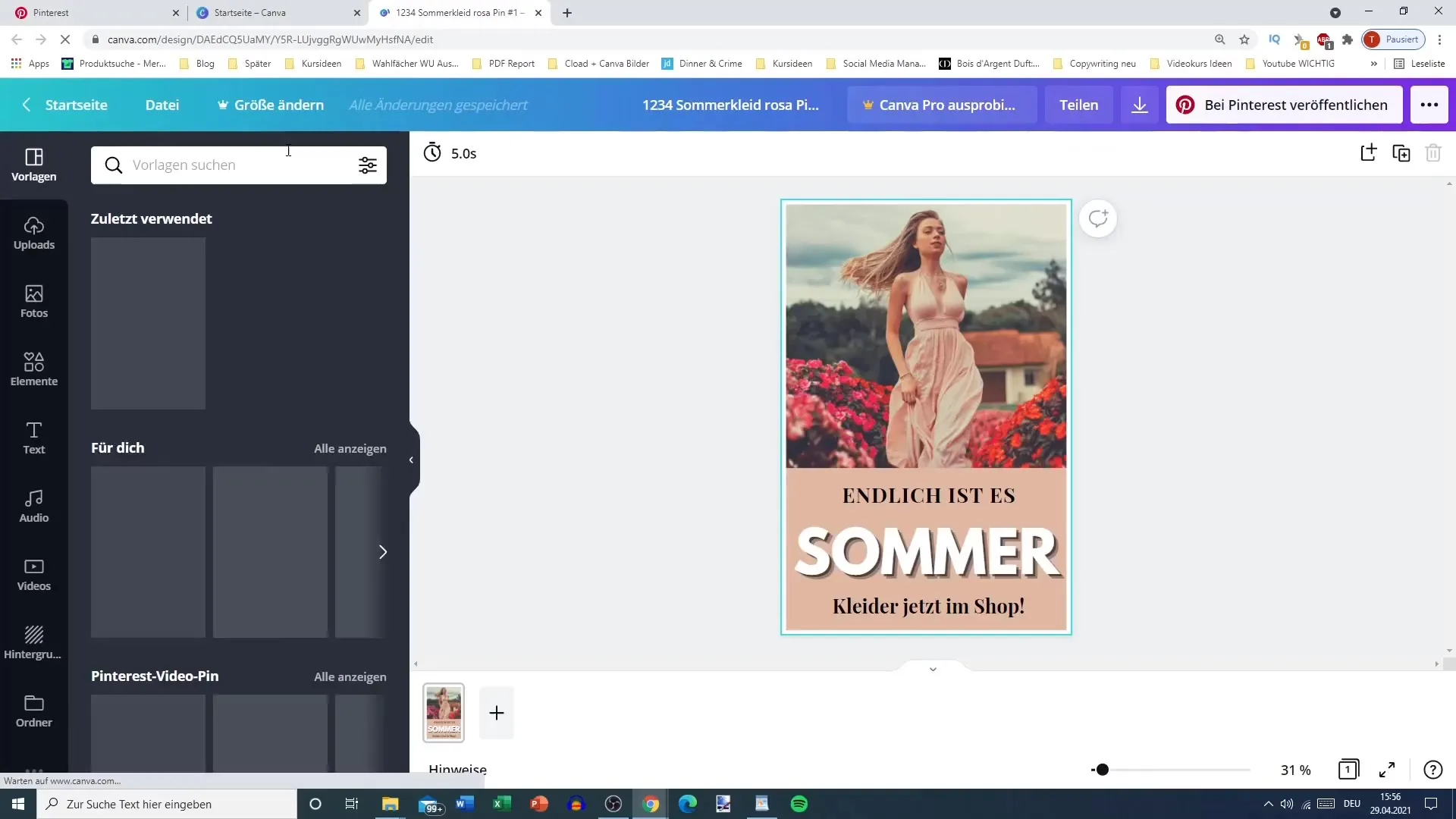
4. Diseña tu pin
Diseña tu pin con texto e imágenes. Si introduces dimensiones específicas, es posible que la opción de subida no aparezca de inmediato. En lugar de eso, utiliza una plantilla de Pinterest predefinida. Para simplificarlo, simplemente inserta tu imagen deseada en la plantilla y agrega un título corto y conciso.
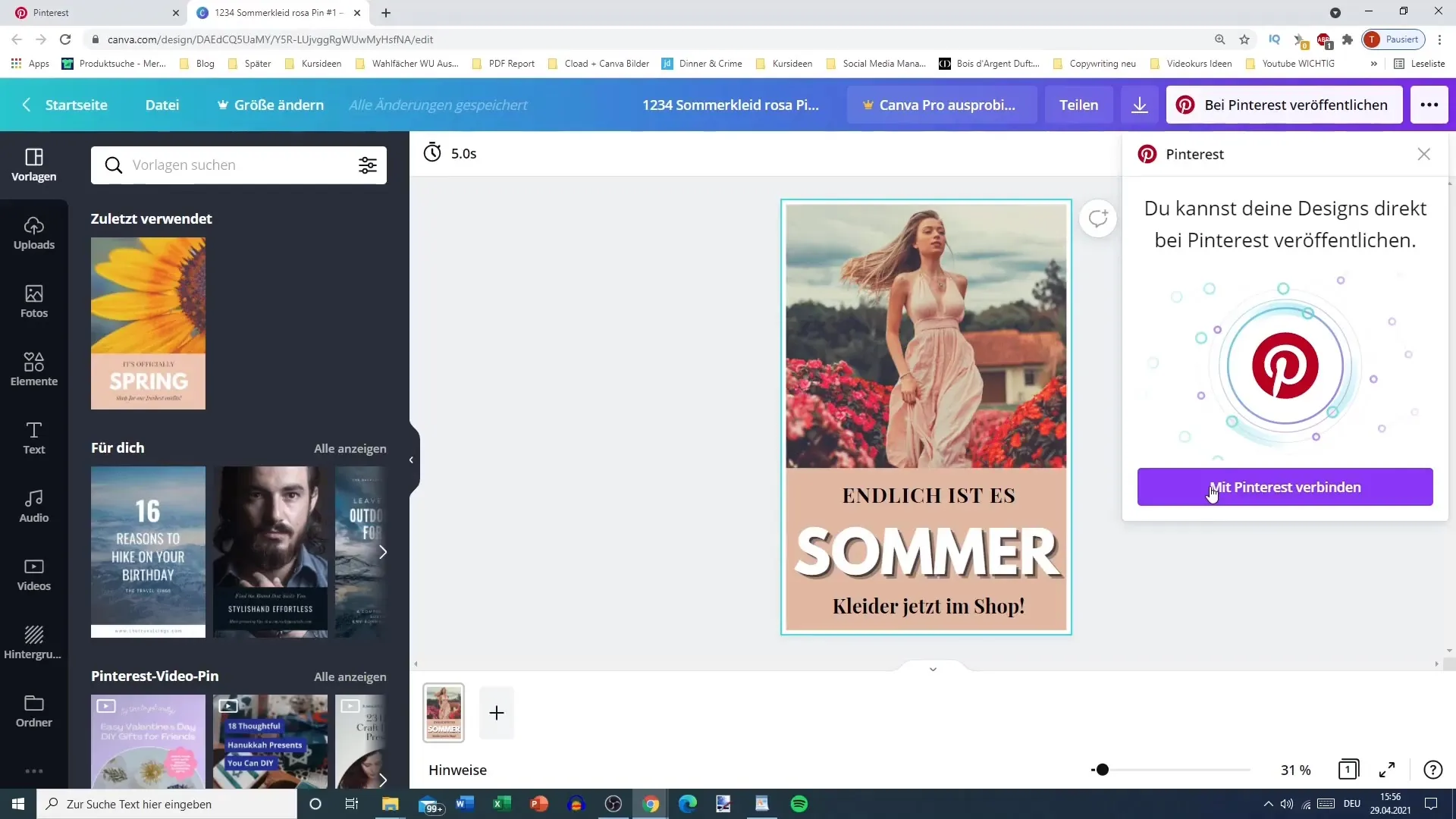
5. Agrega título y página de destino
Agrega el título de tu pin. ¡Aquí se requiere creatividad! Recuerda que el título debe ser atractivo e informativo. También puedes añadir una URL (sitio web de destino) para que los usuarios puedan hacer clic y obtener más información. Esta es una buena oportunidad para dirigir tráfico a tu sitio web.
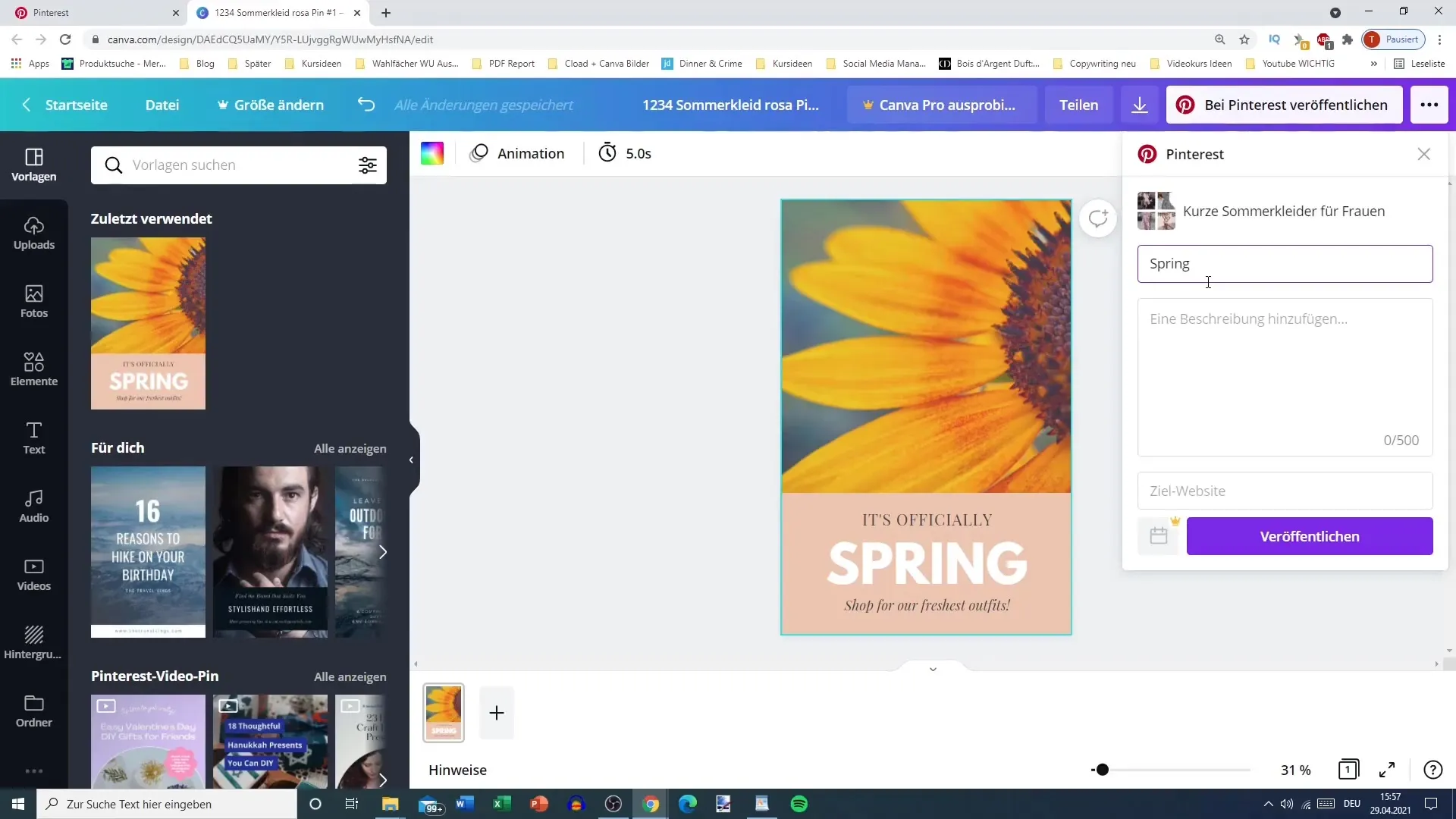
6. Publicación
Una vez que tu pin esté diseñado, puedes publicarlo directamente desde Canva. Haz clic en el botón "Publicar". Ten en cuenta que este proceso puede tardar un poco más, ya que Canva utiliza la conexión con Pinterest para subir el pin.
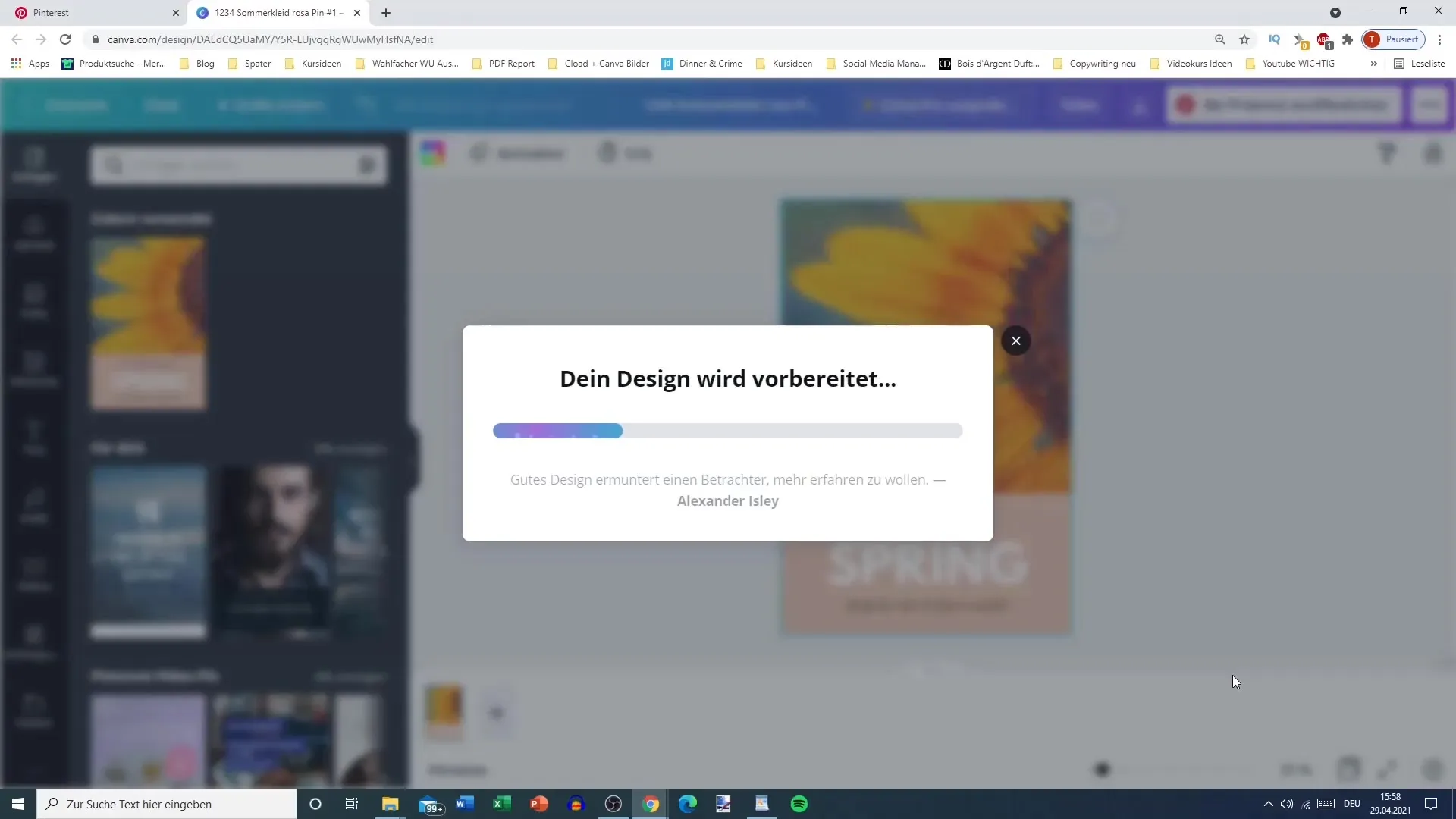
7. Revisión de tu pin
Una vez completada la carga, puedes revisar tu pin directamente en Pinterest. Se mostrará exactamente como lo diseñaste en Canva. Así podrás ver que todo funcionó sin problemas.
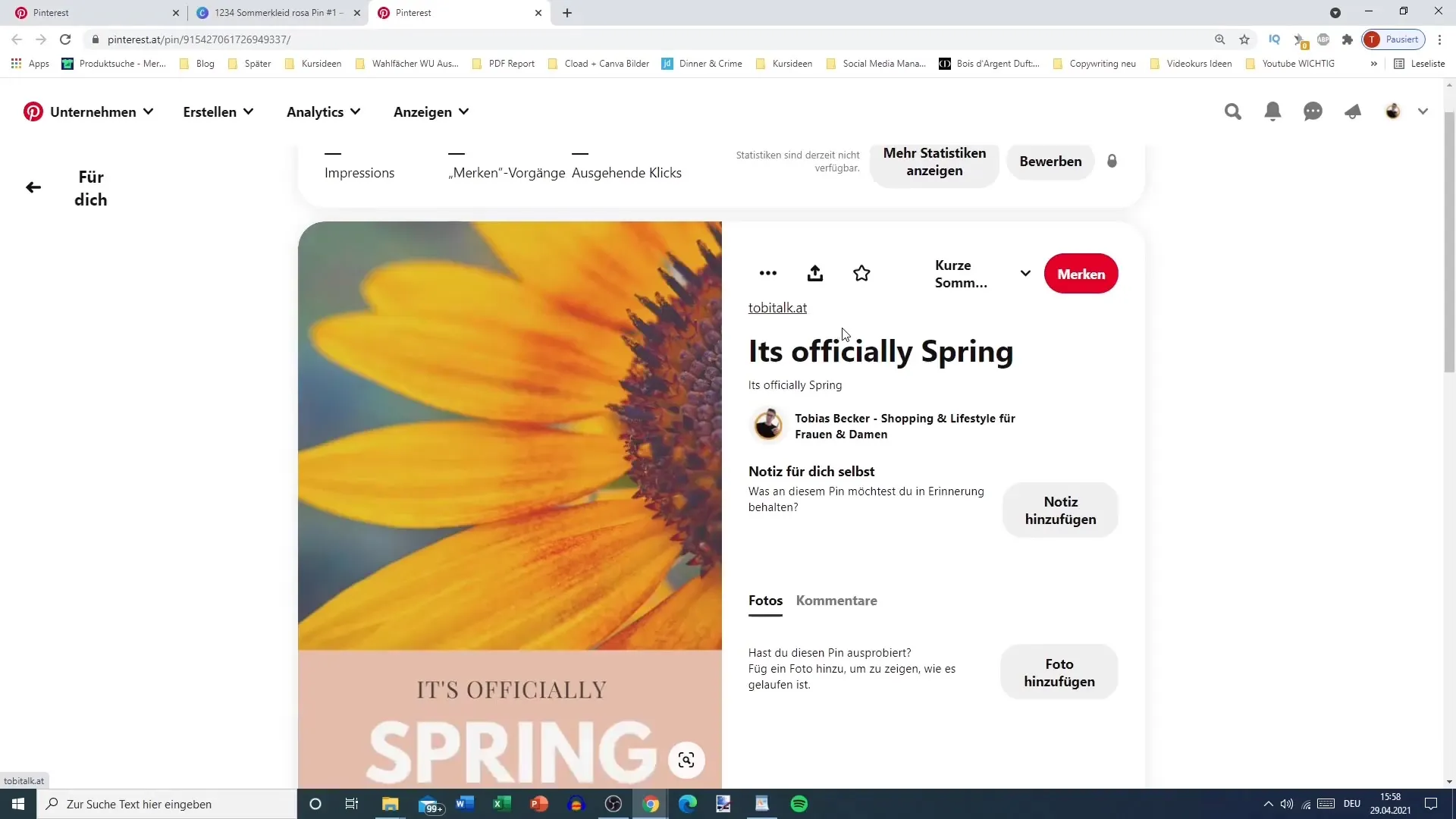
Resumen
Esta guía te ha mostrado cómo subir pines directamente a través de Canva de forma efectiva y sencilla, sin necesidad de utilizar software adicional ni descargar los diseños. Con solo unos pocos pasos, tendrás la oportunidad de integrar tus diseños inmediatamente en tu estrategia de Pinterest.
Preguntas frecuentes
¿Puedo subir pines sin tener la versión Pro de Canva?Sí, puedes subir pines incluso con la versión gratuita de Canva.
¿Necesito tener una cuenta de Pinterest para subir pines?Sí, debes estar registrado en Pinterest y vincular tu cuenta con Canva.
¿Existen restricciones de tiempo al subir pines?La subida puede tardar un poco más, ya que Canva y Pinterest deben sincronizarse.
¿Cuál es la ventaja de las versiones Premium de Canva?La versión Premium permite funciones adicionales, como la programación de publicaciones, que no son posibles con la versión gratuita.
¿Puedo ajustar imágenes después de subirlas?Sí, puedes ajustar todos los elementos de diseño de Canva en cualquier momento antes de publicar definitivamente el pin.


